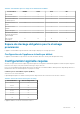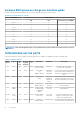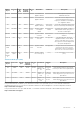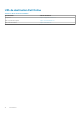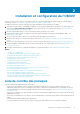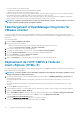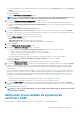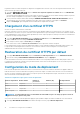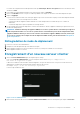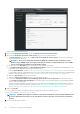Install Guide
La génération d’une nouvelle CSR empêche le chargement sur l’appliance des certificats créés avec la CSR générée antérieurement. Pour
générer une CSR, procédez comme suit :
1. Sur la page GESTION DE L’APPLIANCE, cliquez sur Générer une requête de signature de certificat dans la zone CERTIFICATS
HTTPS.
Un message s'affiche indiquant que si une nouvelle requête est générée, les certificats créés à l'aide de la CSR précédente ne peuvent
plus être chargés sur l'appliance. Pour poursuivre la requête, cliquez sur Continuer.
2. Si vous poursuivez la requête, dans la boîte de dialogue GÉNÉRER UNE REQUÊTE DE SIGNATURE DE CERTIFICAT, saisissez
des informations sur le nom commun, l’organisation, la localité, l’état, le pays et l’adresse e-mail. Cliquez sur Continuer.
3. Cliquez sur Télécharger, puis sauvegardez la CSR résultant dans un emplacement accessible.
Chargement d’un certificat HTTPS
Assurez-vous que le certificat utilise le format PEM.
Utilisez les certificats HTTPS pour sécuriser les communications entre l’appliance OMIVV et les systèmes hôtes. Pour configurer ce type
de communications sécurisées, envoyez le certificat CSR à un signataire autorisé, puis téléchargez le certificat CSR résultant en utilisant la
console d’administration. Il existe aussi un certificat par défaut qui est auto-signé et qui peut être utilisé pour sécuriser les communications.
Ce certificat est unique à chaque installation.
1. Sur la page GESTION DE L’APPLIANCE, cliquez sur Charger le certificat dans la zone CERTIFICATS HTTPS.
2. Cliquez sur OK dans la boîte de dialogue CHARGER LE CERTIFICAT.
3. Pour charger le certificat, cliquez sur Parcourir, puis sur Charger.
Pour vérifier l’état, accédez à la Console des événements du client vSphere des vCenters enregistrés.
Lors du chargement du certificat, la Console Administration OMIVV cesse de répondre pendant une durée allant jusqu’à 3 minutes. Une
fois que la tâche de téléchargement du certificat HTTPs est terminée, fermez la session de navigateur et accédez au portail
d’administration dans une nouvelle session de navigateur.
Restauration du certificat HTTPS par défaut
1. Sur la page GESTION DE L’APPLIANCE, cliquez sur Restaurer le certificat par défaut dans la zone CERTIFICATS HTTPS.
2. Dans la boîte de dialogue RESTAURER LE CERTIFICAT PAR DÉFAUT, cliquez sur Appliquer.
Lors de la restauration du certificat, la Console Administration OMIVV cesse de répondre pendant une durée allant jusqu’à 3 minutes. Une
fois la tâche de restauration de certificat HTTPs par défaut terminée, fermez la session du navigateur en cours et accédez au portail
d’administration dans une nouvelle session.
Configuration du mode de déploiement
Pour les modes de déploiement mentionnés, assurez-vous de réserver des ressources de mémoire suffisantes sur l’appliance OMIVV à
l’aide de réservations. Voir la documentation de vSphere pour obtenir les étapes concernant la réservation des ressources de mémoire.
Assurez-vous que la configuration requise suivante est respectée pour les modes de déploiement requis, en affectant ces ressources ci-
dessous à la machine virtuelle hébergeant OMIVV :
Tableau 14. Configuration requise pour les modes de déploiement
Modes de déploiement Nombre d'hôtes Nombre de
processeurs
Mémoire (Go) Stockage minimal
Petit Jusqu'à 250 2 8 95 Go
Moyen Jusqu'à 500 4 16 95 Go
Important Jusqu'à 1000 8 32 95 Go
Mode Très grand Jusqu’à 2 000 12 32 95 Go
REMARQUE : La fonctionnalité de mise à jour de firmware du châssis MX n’est prise en charge que pour les modes de
déploiement moyen, grand et très grand.
Vous pouvez sélectionner un mode de déploiement approprié pour qu'OMIVV s'adapte au nombre de nœuds de votre environnement.
1. Sur la page GESTION DE L’APPLIANCE, faites défiler l’affichage vers le bas, jusqu’à Mode de déploiement.
18
Installation et configuration de l’OMIVV